Bạn có thể đã sử dụng Google Play Store trên điện thoại hoặc máy tính bảng Android của mình - nhưng nó không chỉ để duyệt và cài đặt ứng dụng. Cửa hàng này được tích hợp nhiều tính năng mạnh mẽ cho phép bạn chia sẻ các giao dịch mua kỹ thuật số với gia đình, giải phóng dung lượng lưu trữ dễ dàng và giữ cho thiết bị an toàn.
8. Giữ thiết bị an toàn với Play Protect
Việc tải xuống ứng dụng từ Play Store thường an toàn, vì Google thường xuyên kiểm tra mọi ứng dụng và game được liệt kê để đảm bảo chúng đáp ứng các tiêu chuẩn bảo mật của mình. Nhưng ngay cả khi bạn sử dụng thứ gì khác ngoài Play Store (chẳng hạn như tải xuống một ứng dụng Android để cài đặt phiên bản cũ hơn hoặc một ứng dụng không khả dụng trong khu vực của bạn), Play Store vẫn luôn hỗ trợ bạn.
Play Store cung cấp tính năng Play Protect được bật theo mặc định và thường xuyên quét các ứng dụng để phát hiện bất kỳ điều gì có thể gây nguy hiểm cho thiết bị của bạn. Nếu phát hiện điều gì đó đáng ngờ, bạn sẽ nhận được thông báo. Nếu không, tính năng này sẽ hoạt động âm thầm ở chế độ nền.
Nếu nghi ngờ điện thoại của mình có thể bị nhiễm virus, bạn có thể quét thủ công. Nhấn vào biểu tượng profile của bạn trong Play Store, chọn Play Protect và nhấn Scan.
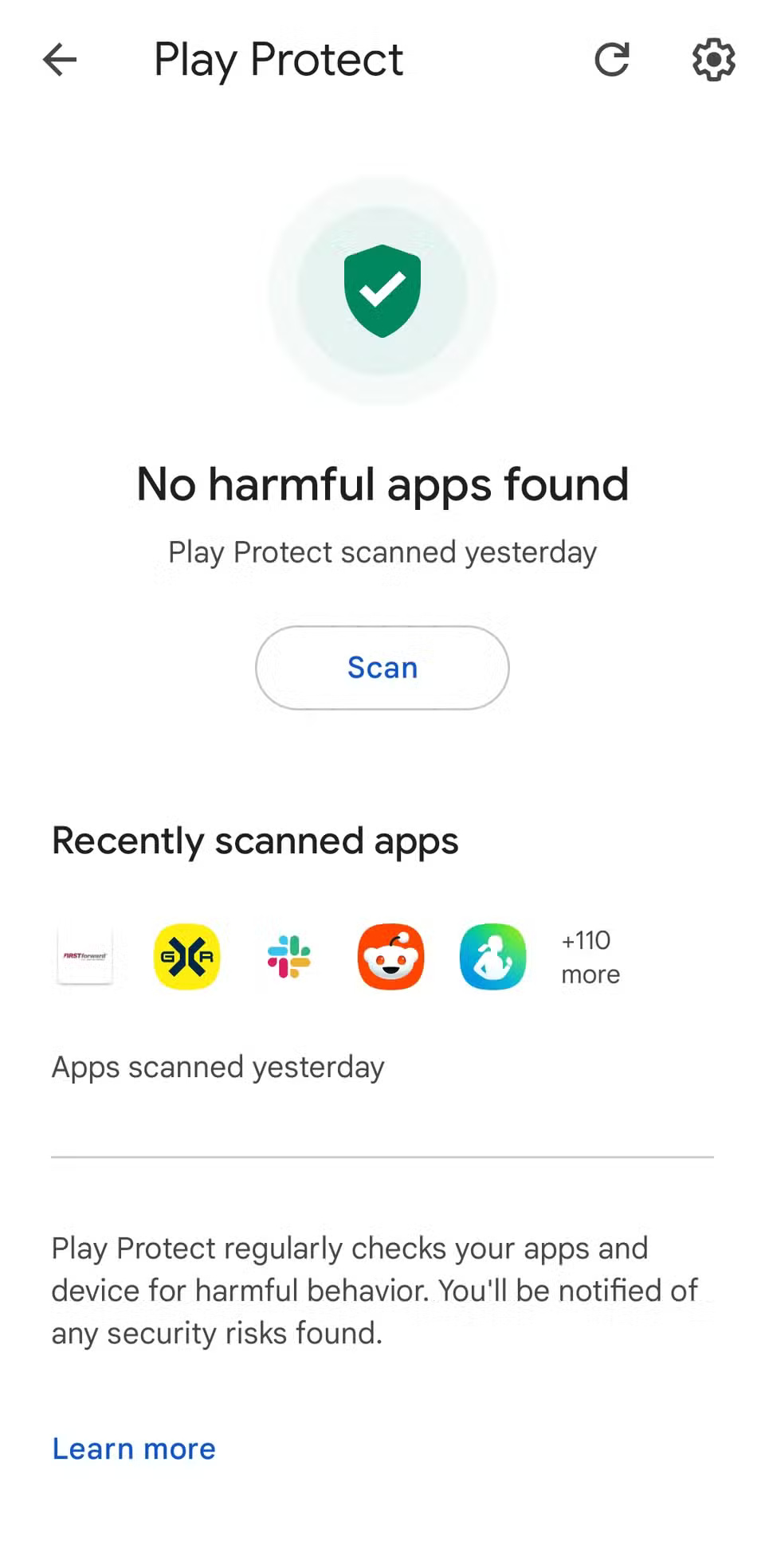
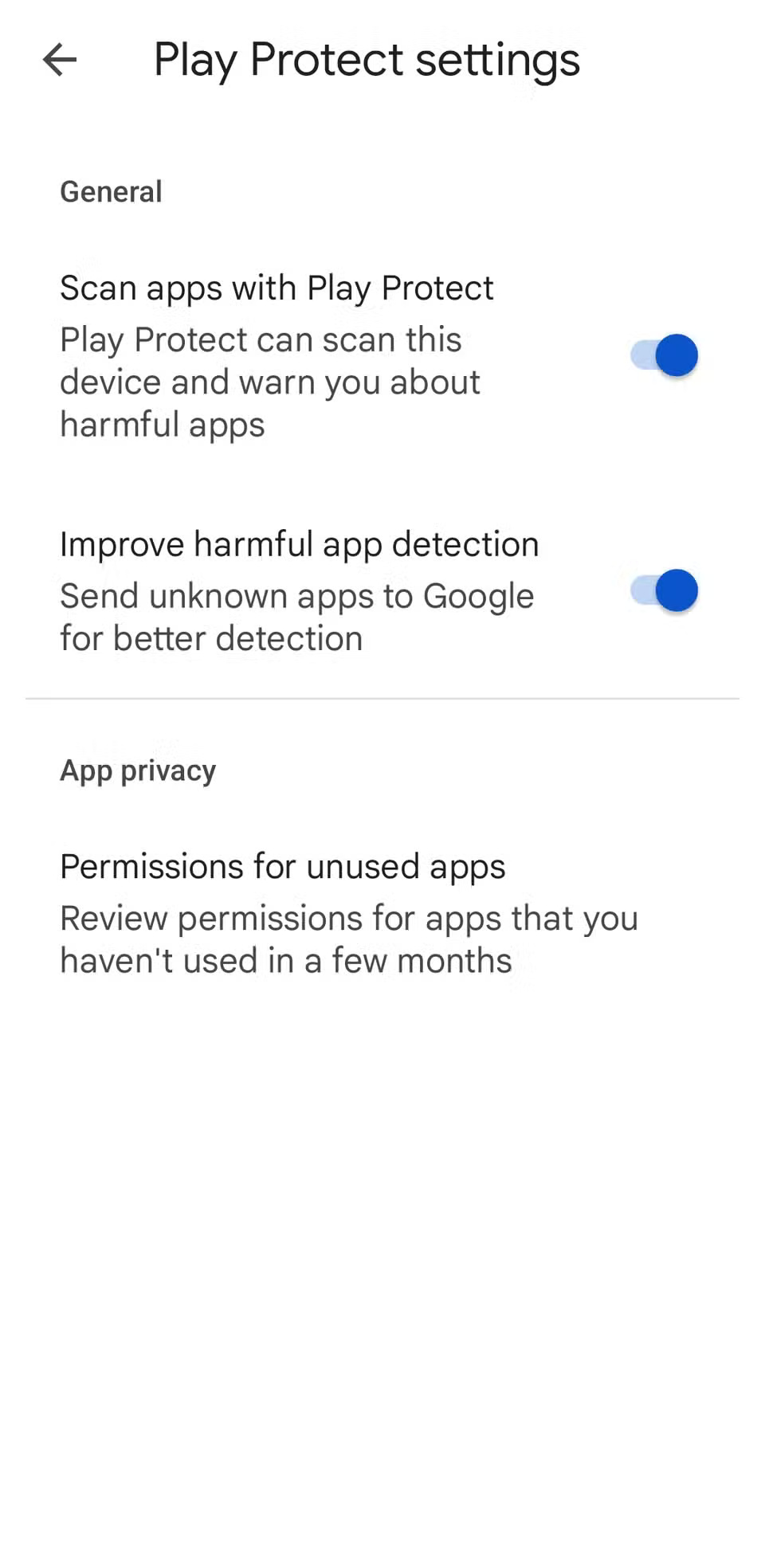
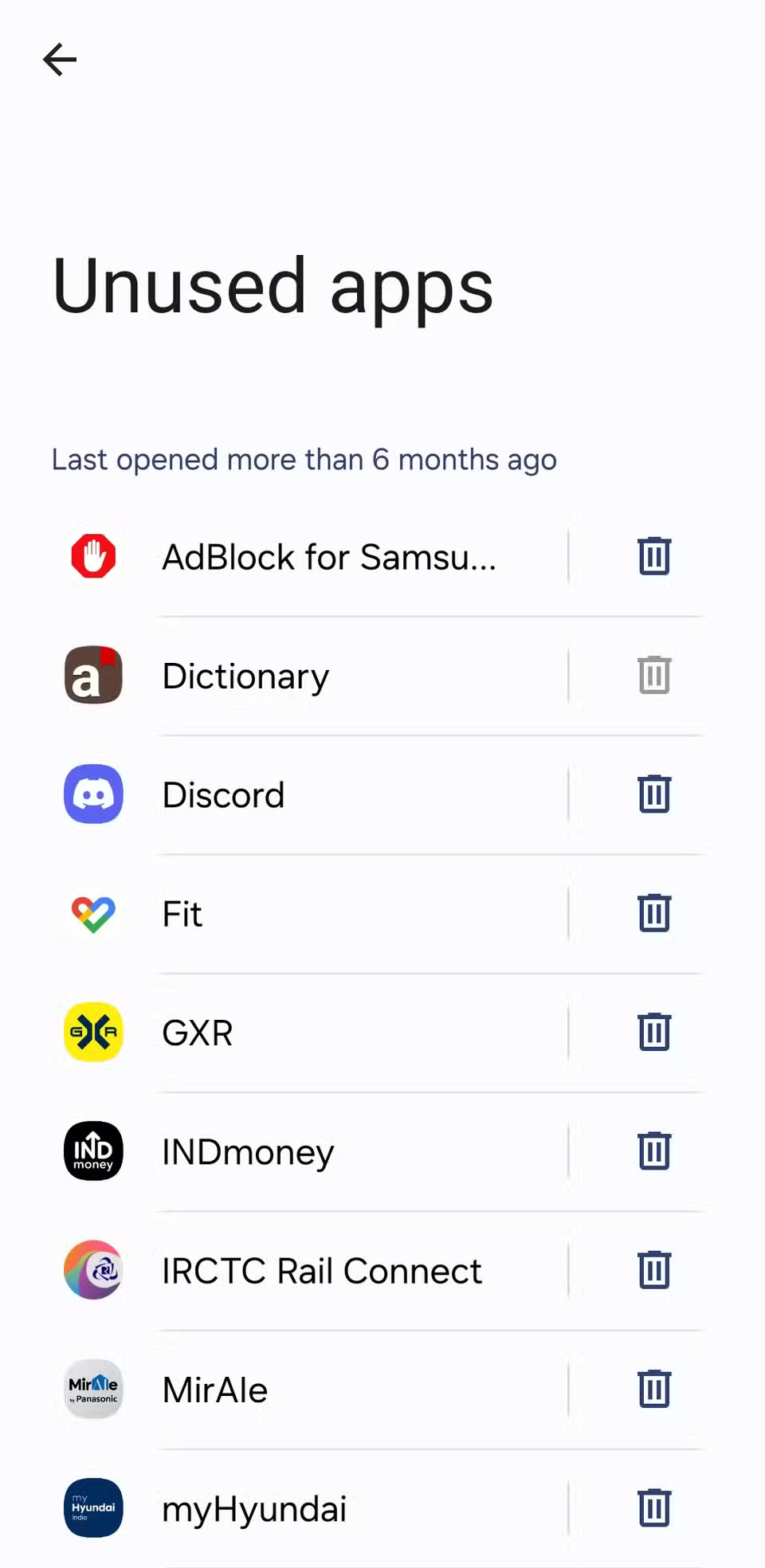
Menu cài đặt Play Protect bao gồm một tùy chọn hữu ích có tên là Permissions for unused apps. Tùy chọn này hiển thị những ứng dụng bạn chưa mở trong 6 tháng qua. Ngoài việc giúp bạn xóa quyền khỏi các ứng dụng không cần thiết nữa, tùy chọn này còn là một lựa chọn tuyệt vời để bắt đầu nếu bộ nhớ điện thoại của bạn sắp hết.
7. Đồng bộ ứng dụng trên tất cả các thiết bị
Nếu sở hữu nhiều thiết bị Android, chẳng hạn như đồng hồ, máy tính bảng, TV hoặc Chromebook, rất có thể bạn sử dụng nhiều ứng dụng giống nhau trên các thiết bị đó. Tin tốt là bạn không phải cài đặt thủ công các ứng dụng đó trên từng thiết bị mỗi lần. Miễn là bạn đăng nhập bằng cùng một tài khoản Google trên tất cả các thiết bị Android của mình, bạn có thể thiết lập Play Store tự động đồng bộ ứng dụng giữa chúng.
Trên Play Store, nhấn vào biểu tượng profile của bạn ở góc trên bên phải và đi tới Manage apps & device > Sync apps to devices. Bạn sẽ thấy danh sách tất cả các thiết bị Android được kết nối với tài khoản của mình. Chỉ cần chọn hộp bên cạnh các thiết bị bạn muốn đồng bộ là xong.
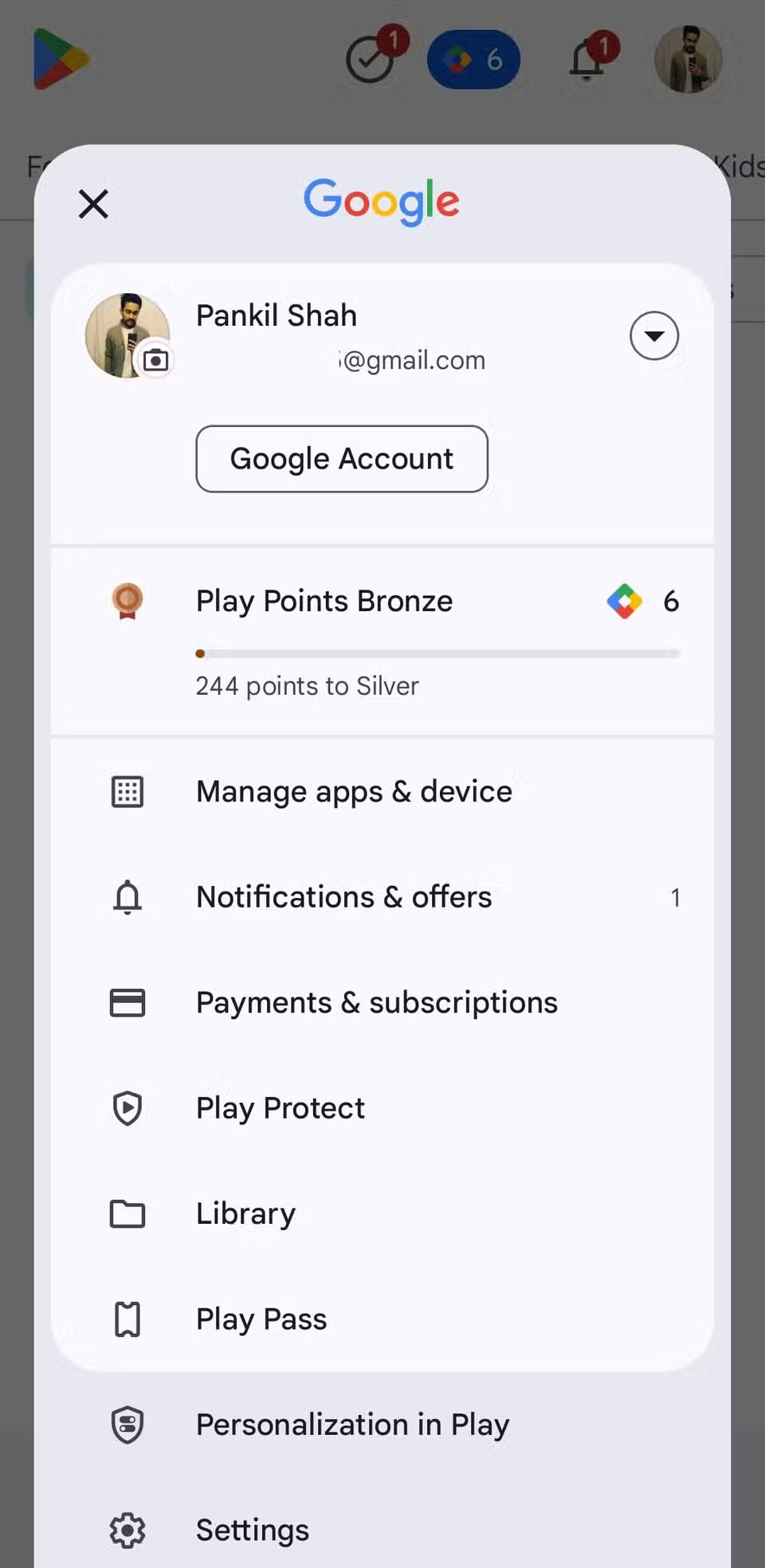
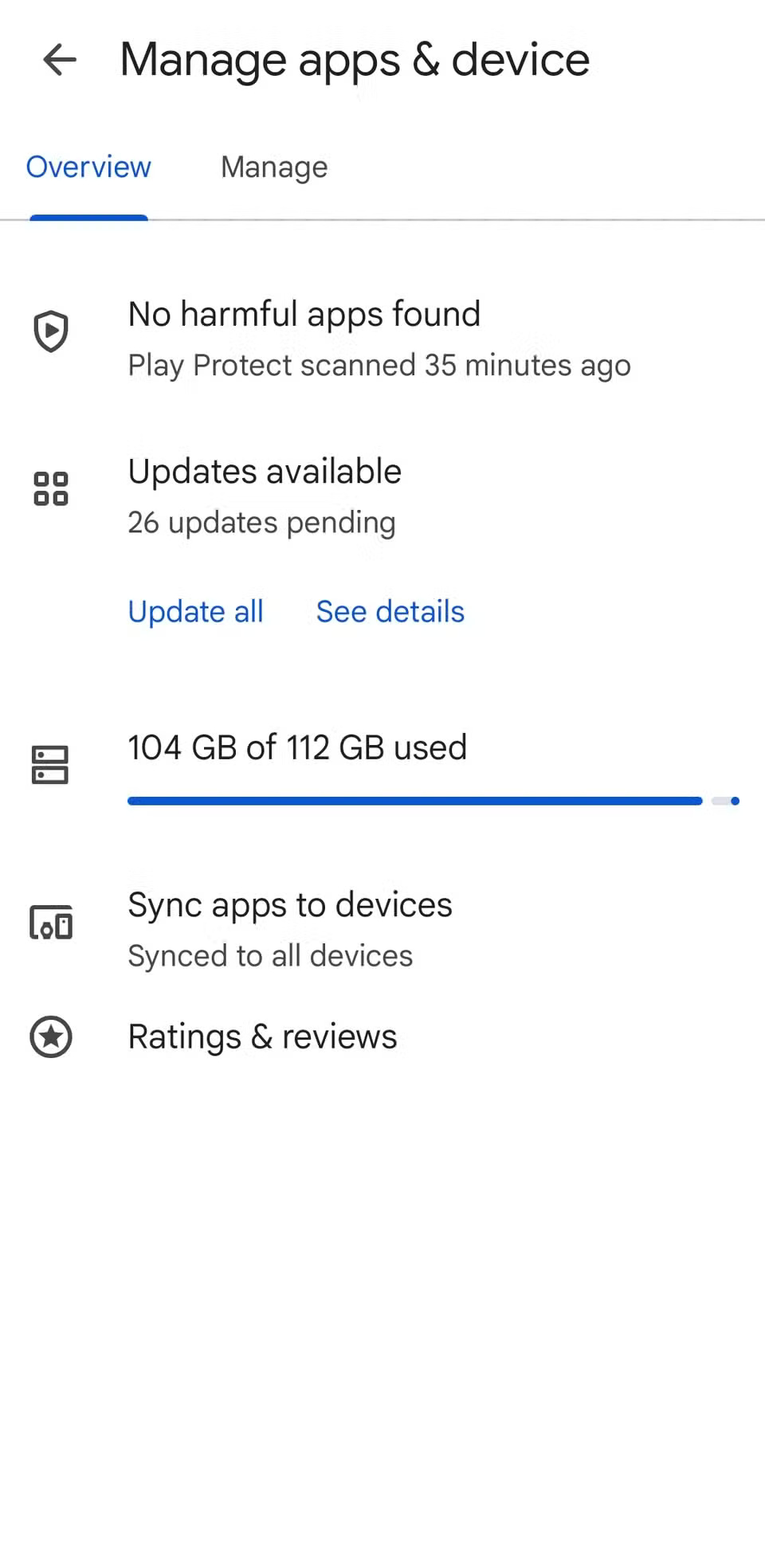
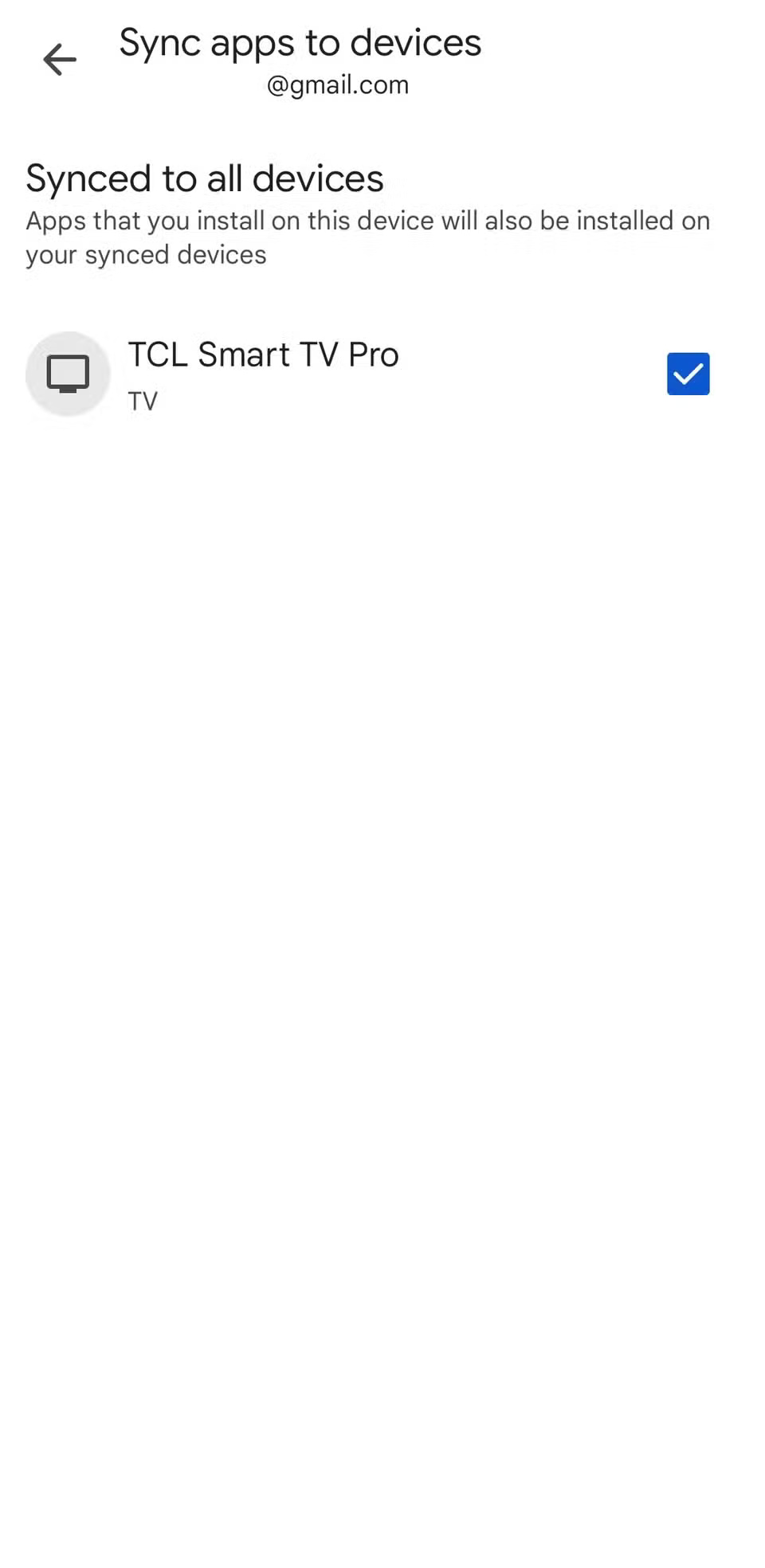
6. Gỡ cài đặt hàng loạt ứng dụng để dọn dẹp nhanh chóng
Xóa các ứng dụng và game không còn sử dụng là một cách tuyệt vời để giải phóng dung lượng trên điện thoại Android. Mặc dù việc gỡ cài đặt từng ứng dụng rất dễ dàng, nhưng Play Store còn cung cấp một cách nhanh hơn để dọn dẹp nhiều ứng dụng cùng lúc khi bạn muốn dọn dẹp toàn bộ.
Nhấn vào biểu tượng profile ở góc trên bên phải và đi tới Manage apps & device. Sau đó, chuyển sang tab Manage để xem danh sách tất cả các ứng dụng đã cài đặt. Từ đây, bạn có thể sắp xếp theo kích thước hoặc theo lần sử dụng gần nhất để dễ dàng tìm ra những ứng dụng không cần thiết.
Cuối cùng, hãy đánh dấu vào ô bên cạnh những ứng dụng bạn không còn cần nữa, nhấn vào biểu tượng thùng rác ở góc trên bên phải và chọn Uninstall để xác nhận.
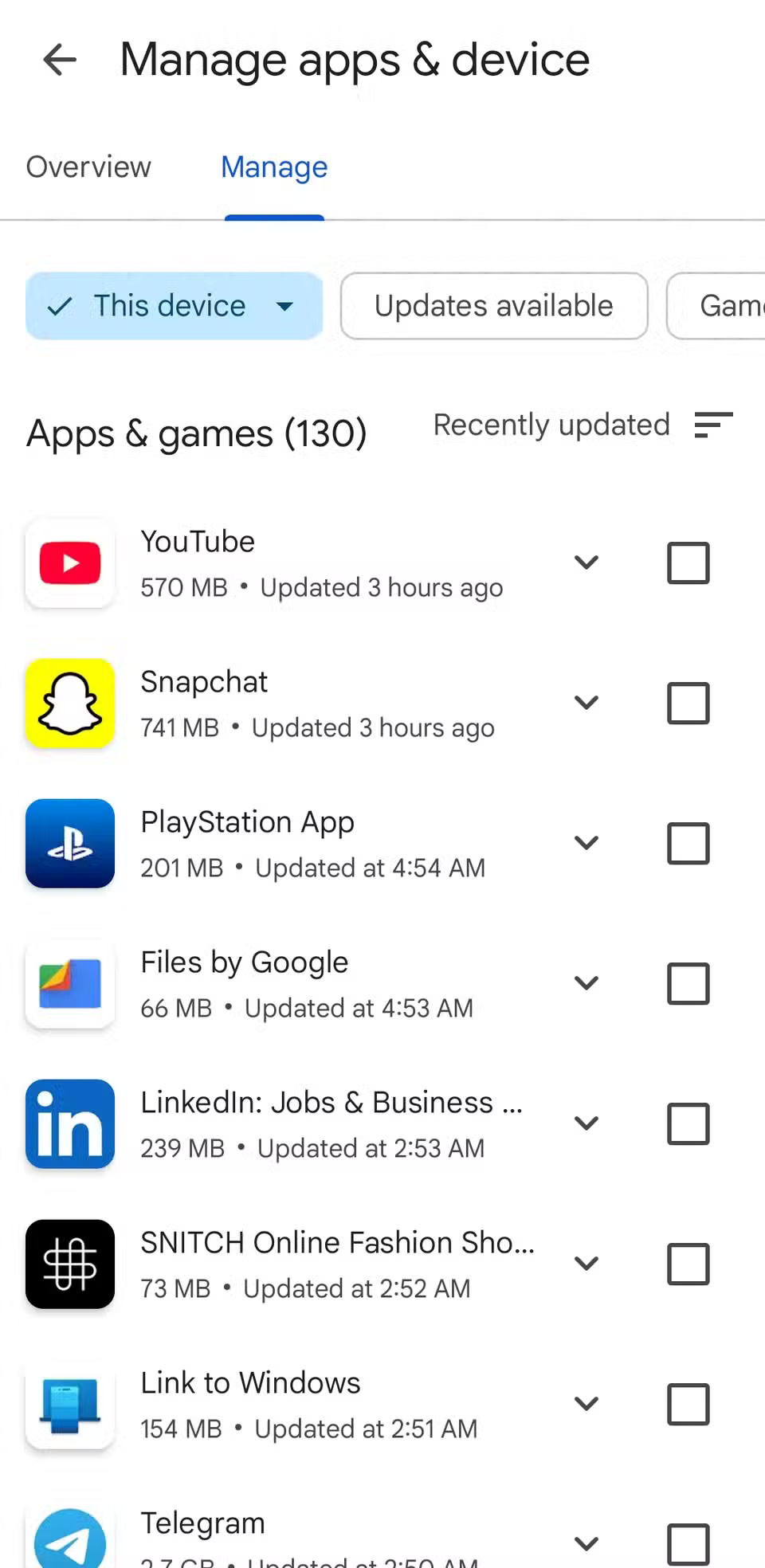
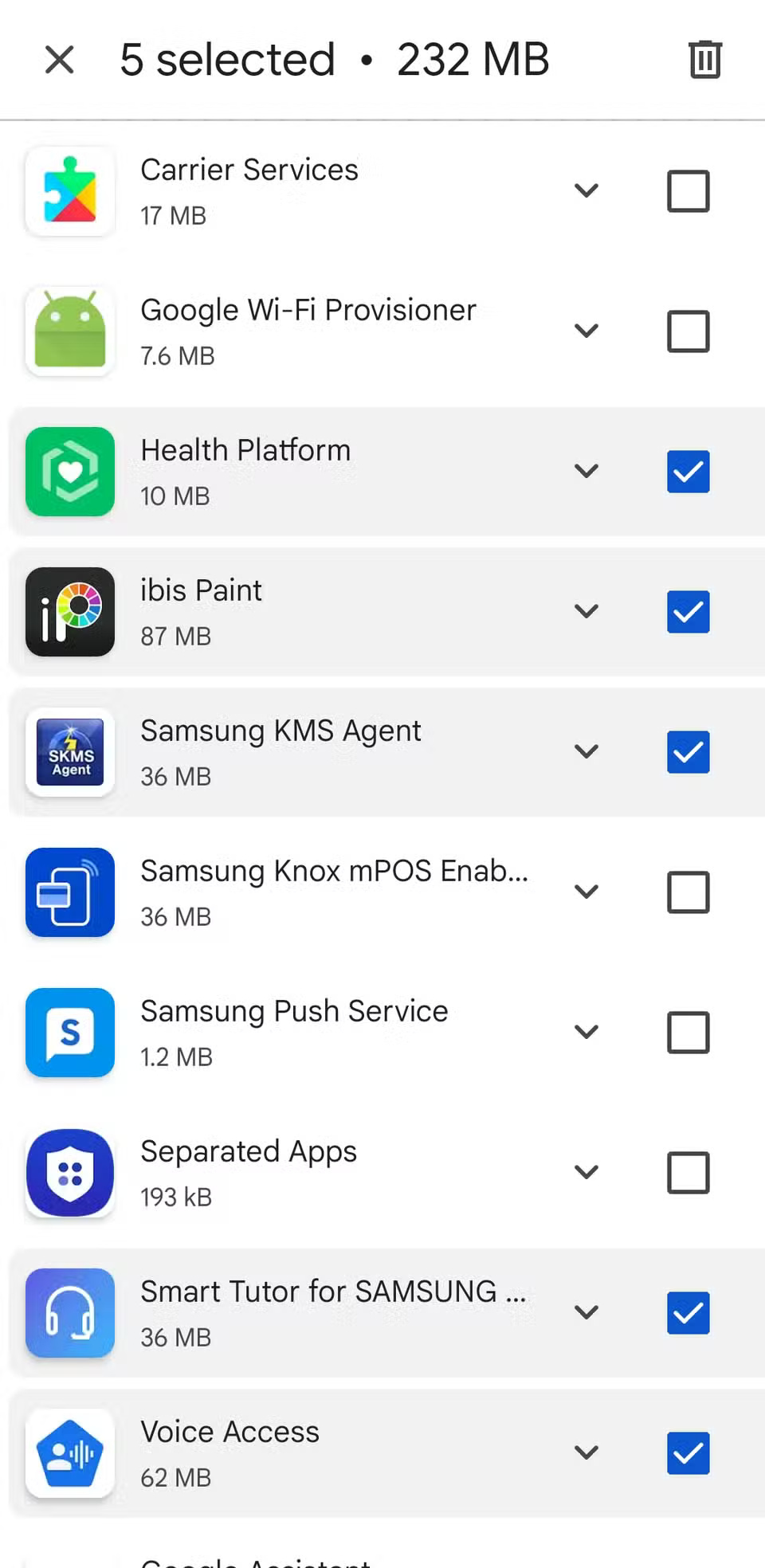
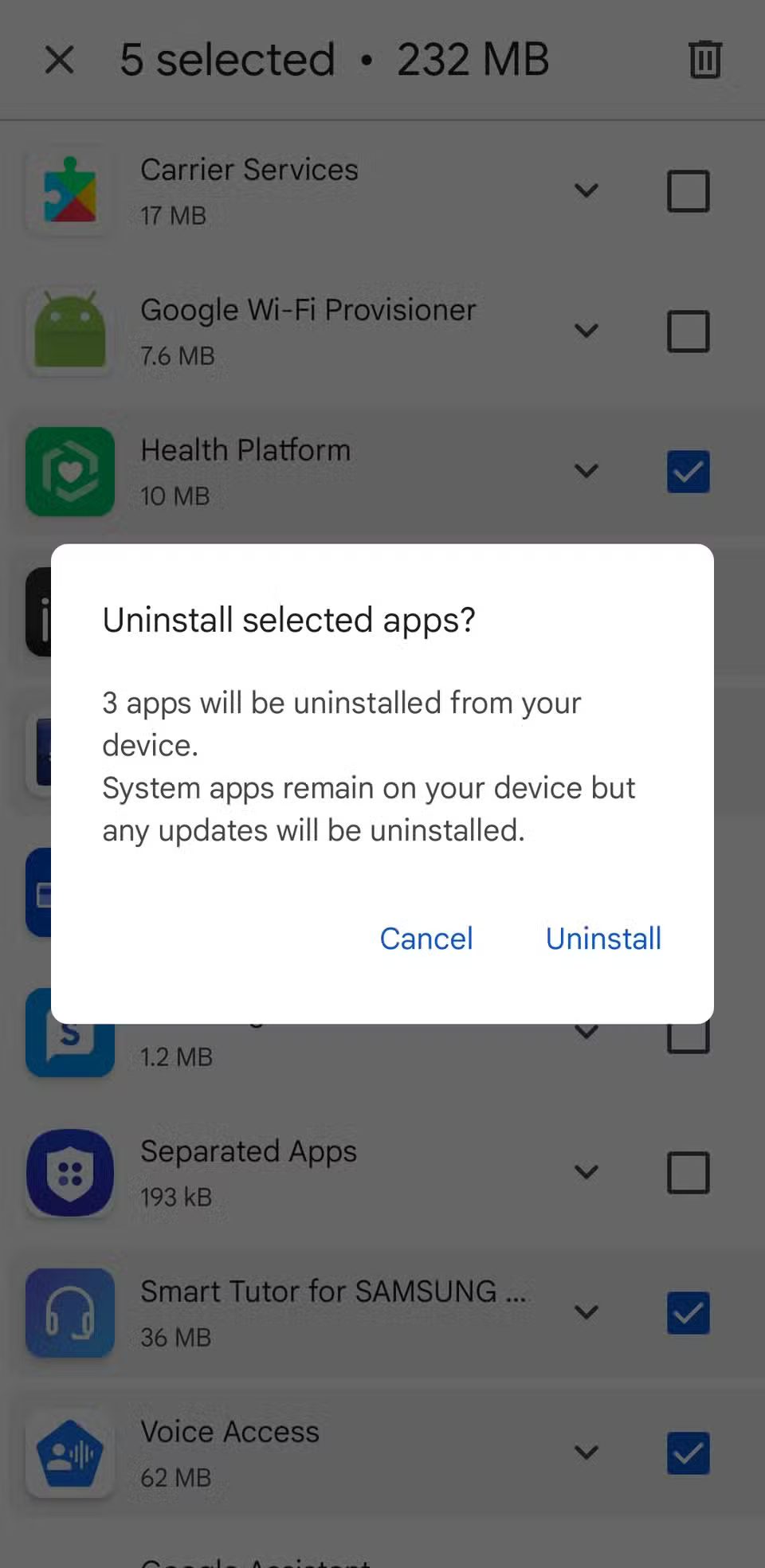
5. Tiết kiệm dung lượng với tính năng Auto-App Archiving
Bạn không cần phải gỡ cài đặt ứng dụng và game theo cách thủ công để giải phóng dung lượng lưu trữ. Play Store cung cấp tính năng tự động lưu trữ ứng dụng tiện lợi, giúp tiết kiệm dung lượng mà không cần xóa hoàn toàn ứng dụng.
Để tận dụng tính năng này, hãy nhấn vào ảnh đại diện của bạn trên Play Store, vào Settings > General và bật Automatically archive apps. Sau khi kích hoạt, Play Store sẽ tự động xử lý phần còn lại.
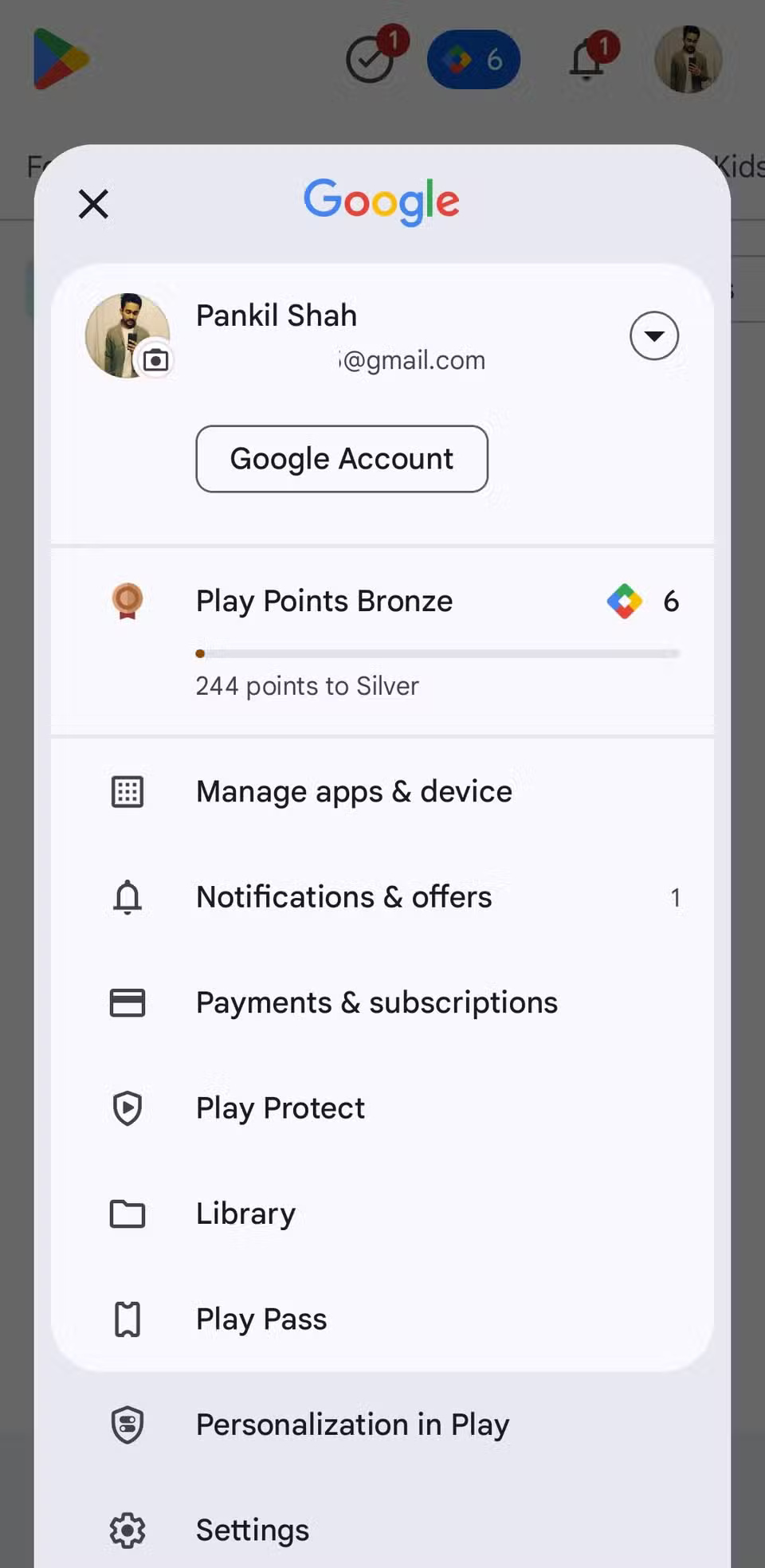
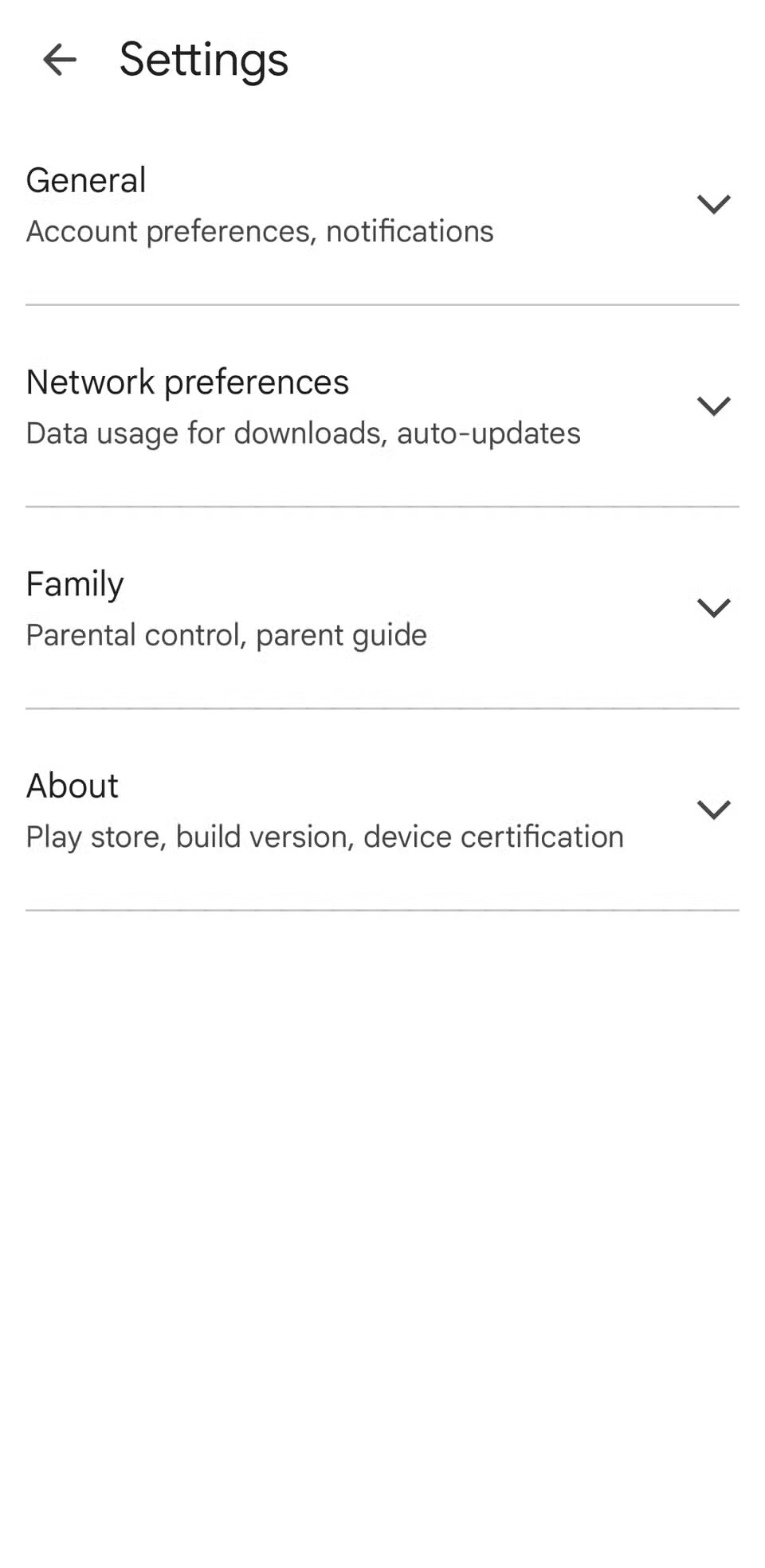
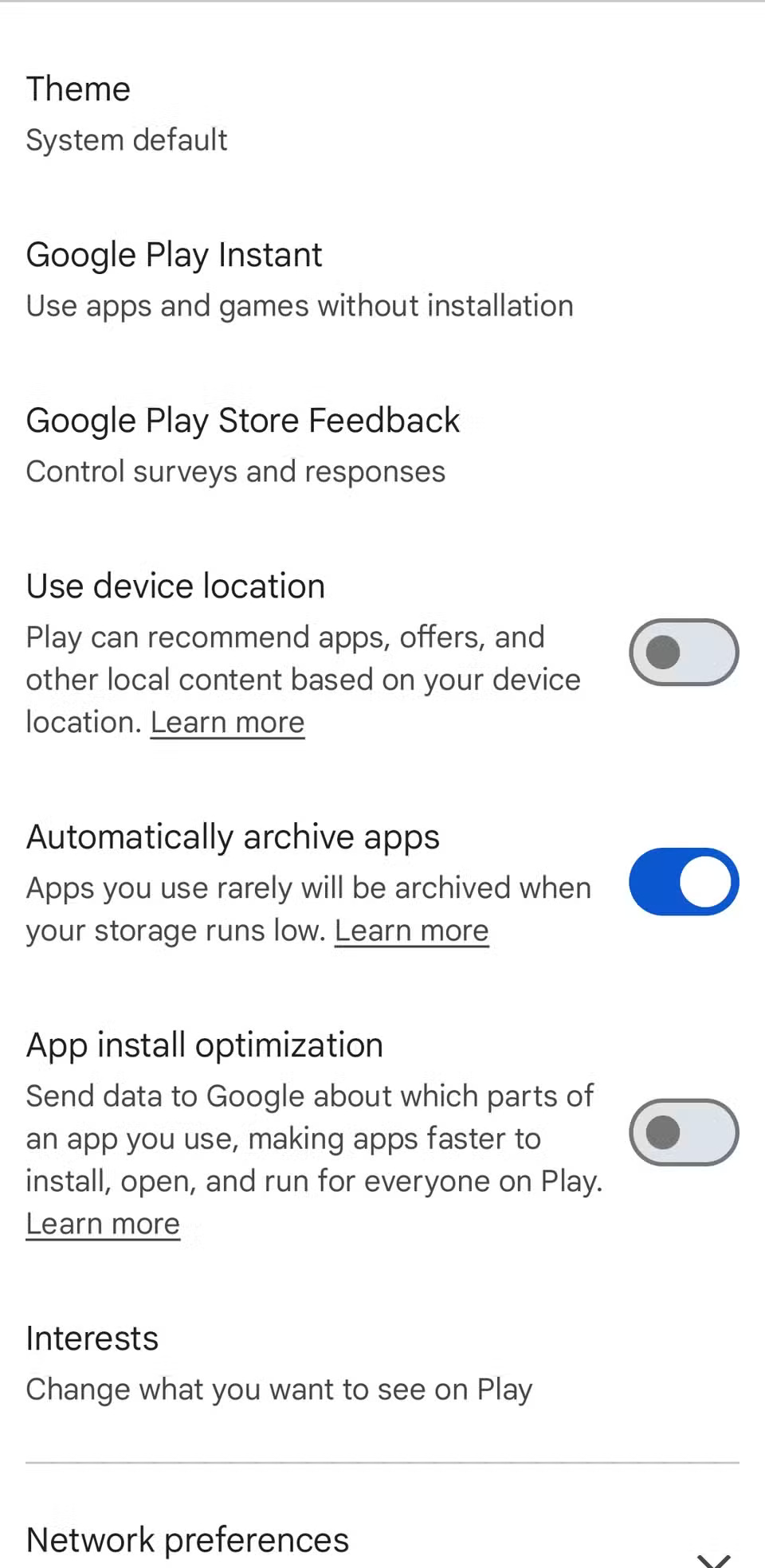
Google Play giờ đây sẽ tự động xóa các phần ứng dụng không sử dụng khỏi thiết bị của bạn khi dung lượng lưu trữ sắp hết. Điều này không ảnh hưởng đến bất kỳ dữ liệu ứng dụng nào, và biểu tượng ứng dụng vẫn sẽ hiển thị trên màn hình chính, chuyển sang màu xám. Nếu bạn muốn sử dụng lại ứng dụng, chỉ cần chạm vào ứng dụng đó, ứng dụng sẽ tự động tải xuống lại từ vị trí bạn đã dừng.
4. Cài đặt ứng dụng từ xa
Miễn là bạn đã đăng nhập vào cùng một tài khoản Google được sử dụng trên điện thoại, bạn có thể mở Play Store trong trình duyệt web trên bất kỳ thiết bị nào. Tìm kiếm ứng dụng bạn muốn, sau đó nhấp vào nút Install trên trang của ứng dụng đó. Sau đó, chọn thiết bị và nhấp vào Install một lần nữa.
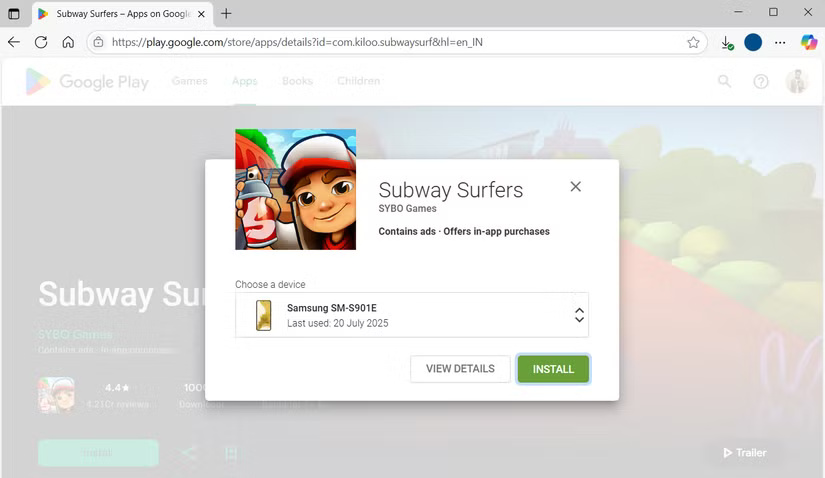
Tính năng này cũng hoạt động trong ứng dụng Play Store trên điện thoại hoặc máy tính bảng của bạn. Trên trang ứng dụng hoặc game, hãy nhấn vào mũi tên bên cạnh nút Install, chọn thiết bị muốn cài đặt, sau đó nhấp vào Install một lần nữa.
3. Nhận hoàn tiền khi bạn không hài lòng
Để được hoàn tiền, tất cả những gì bạn phải làm là tìm kiếm ứng dụng hoặc game trên Play Store để mở trang của ứng dụng đó. Nếu nằm trong khung thời gian đủ điều kiện, bạn sẽ thấy nút Refund. Nhấn vào nút đó và bạn sẽ nhận được email xác nhận ngay sau đó.
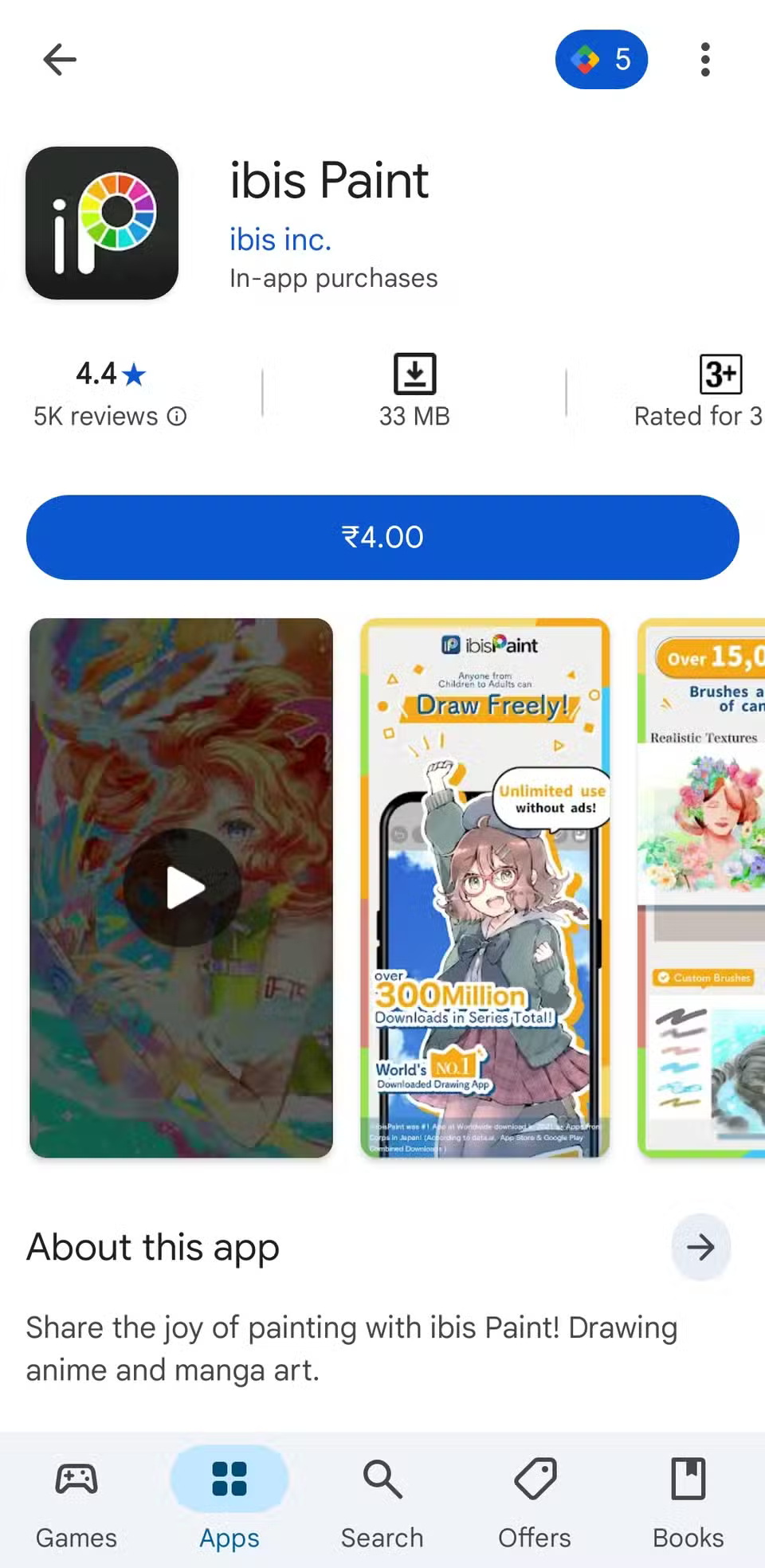
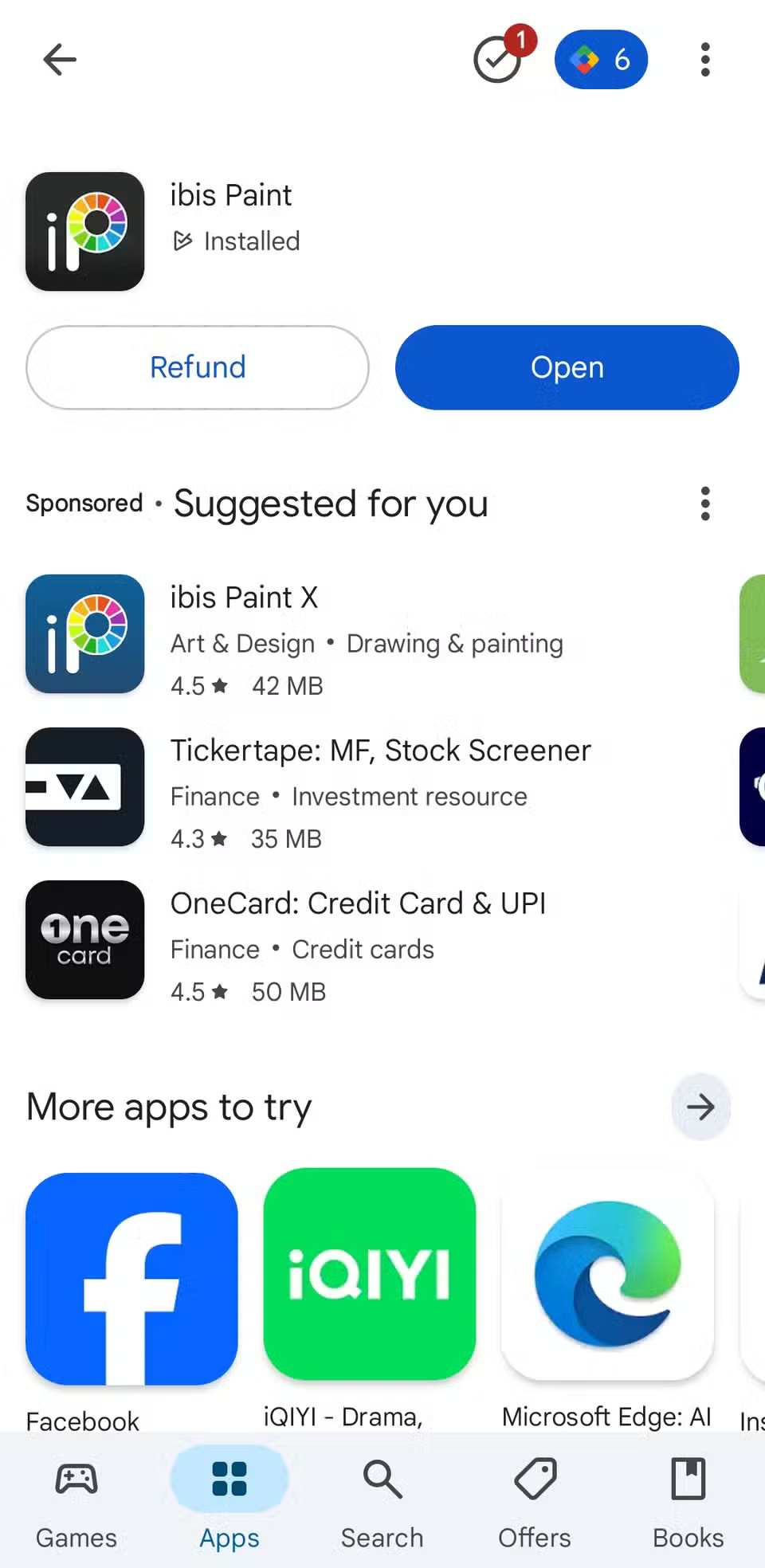
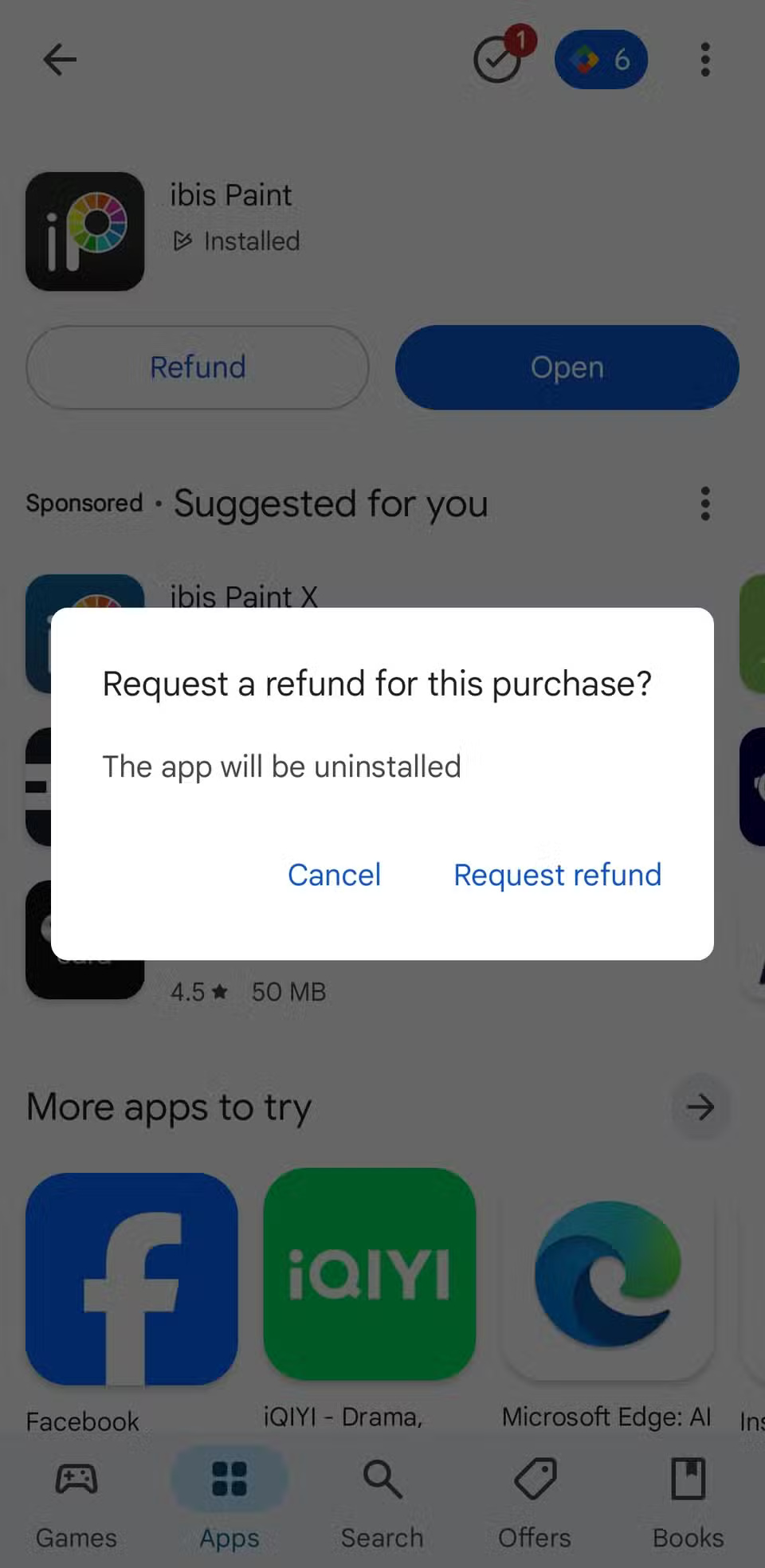
Đối với giao dịch mua trong ứng dụng, quy trình hơi khác một chút. Nhấn vào ảnh profile ở góc trên bên phải, đi tới Payments & subscriptions > Budget & history. Tìm mặt hàng bạn muốn hoàn tiền và nhấn View để mở chi tiết giao dịch. Sau đó, nhấn vào Report a problem, chọn lý do từ menu drop-down và nhấn Submit.
2. Chia sẻ ứng dụng, game và phim qua Family Library
Truy cập Play Store Settings > Family > Sign up for Family Library và làm theo hướng dẫn trên màn hình để tạo nhóm gia đình và mời thành viên. Bạn có thể chọn chia sẻ từng mục riêng lẻ hoặc thiết lập tất cả các giao dịch mua đủ điều kiện được chia sẻ tự động. Sau đó, các thành viên gia đình sẽ có thể tải xuống và thưởng thức nội dung đó trên thiết bị của riêng họ mà không cần phải tự mua.
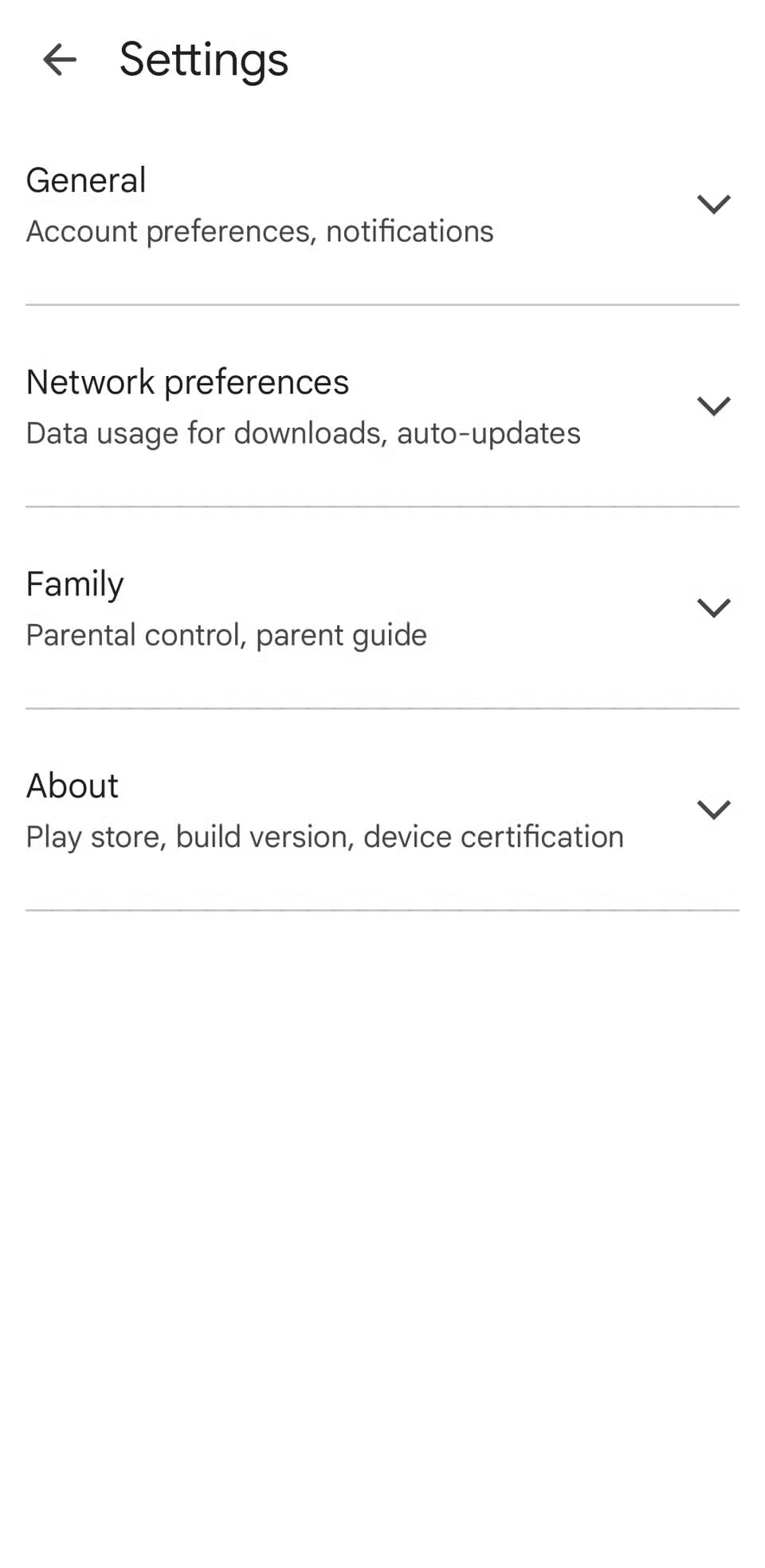
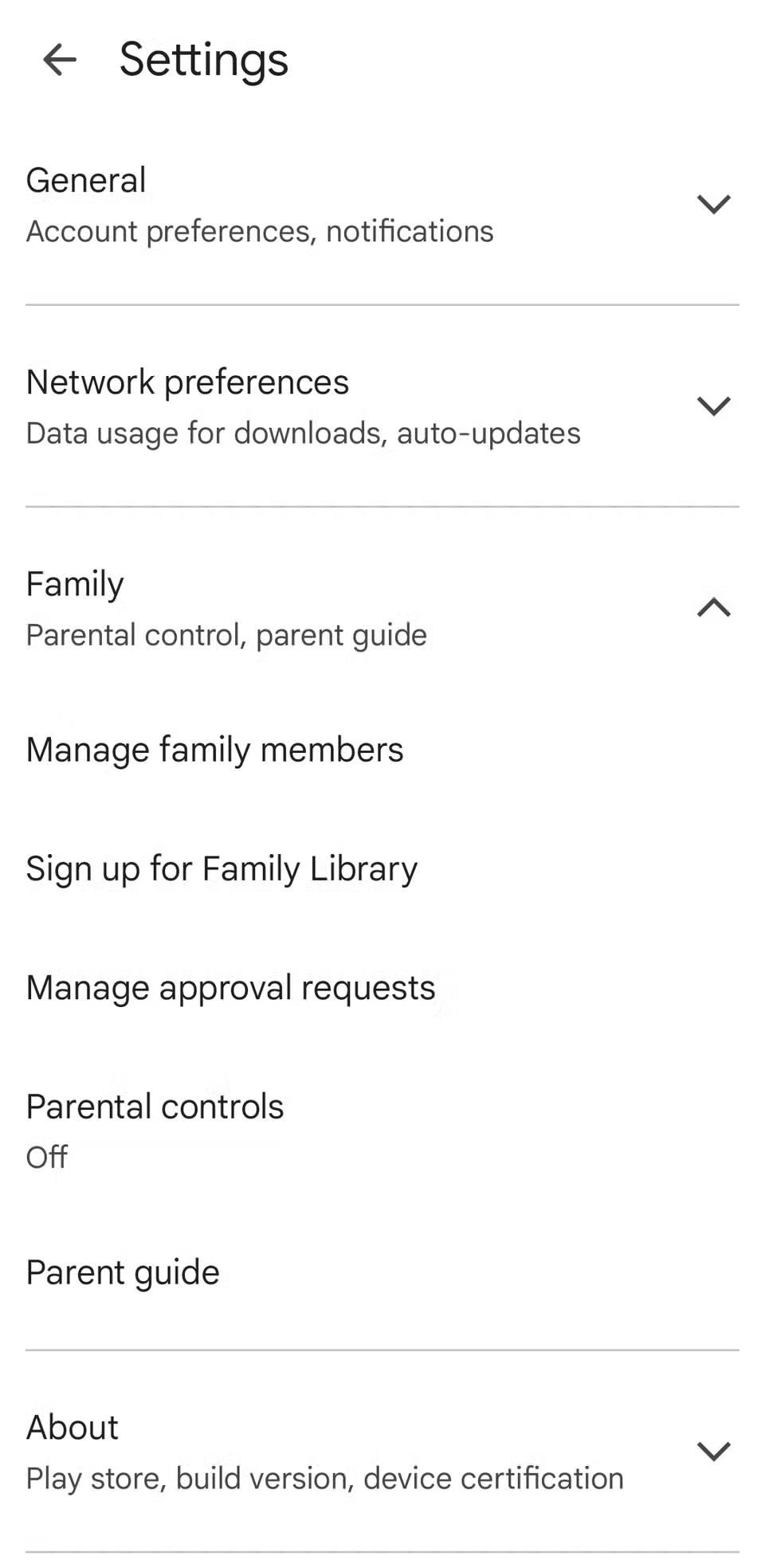
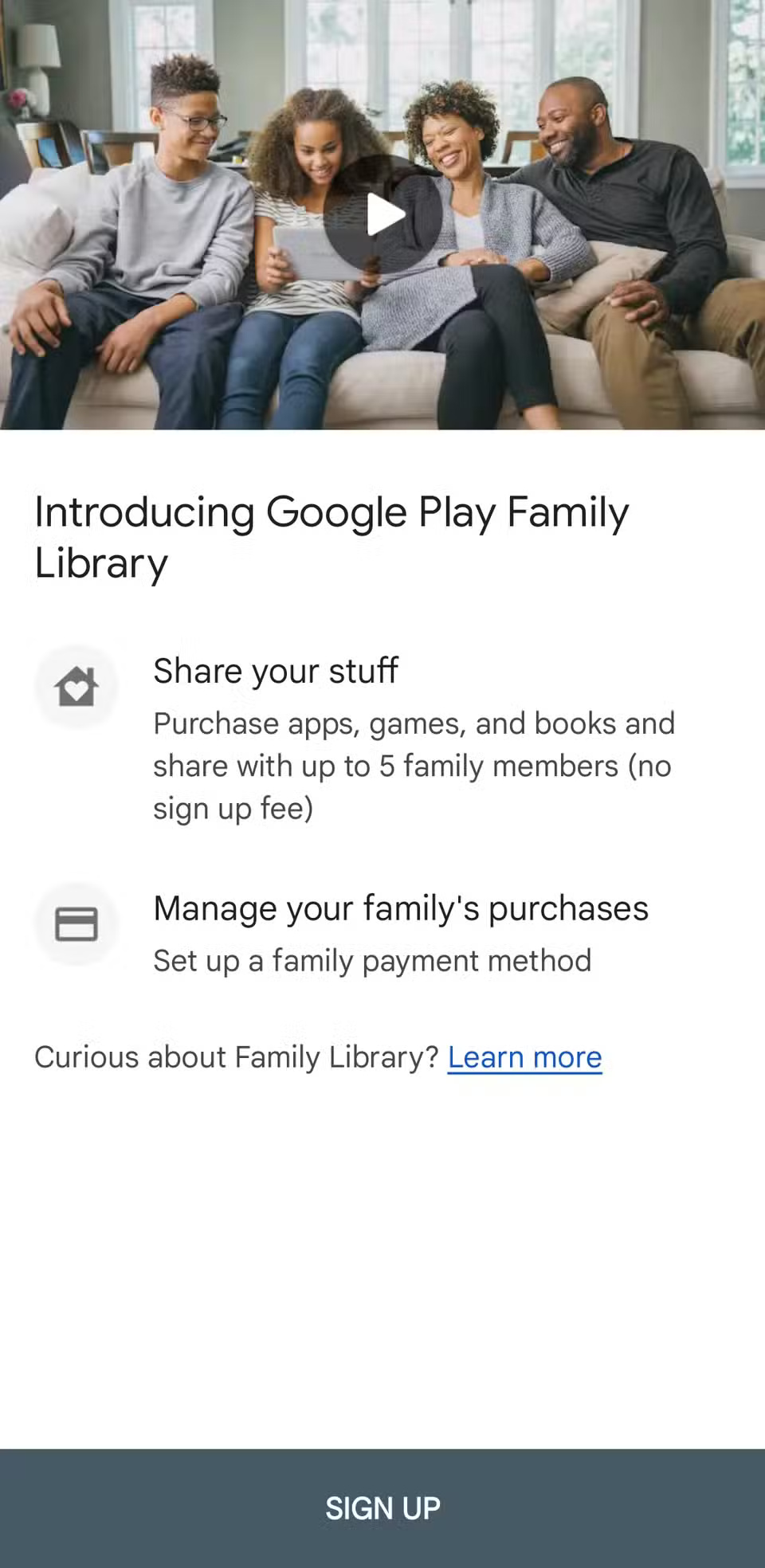
Tuy nhiên, không phải mục nào cũng đủ điều kiện để chia sẻ. Để kiểm tra xem một ứng dụng, game hoặc nội dung media có thể được thêm vào Family Library hay không, hãy tìm biểu tượng Family Library trên trang chi tiết nội dung.
1. Kiếm và sử dụng điểm Google Play
Mỗi khi mua hàng trên Play Store, bạn có thể bỏ lỡ cơ hội nếu không tích điểm Google Play. Chương trình phần thưởng này cho phép bạn tích điểm cho gần như mỗi đồng bạn chi tiêu.
Để bắt đầu, hãy nhấn vào biểu tượng profile trên Play Store, truy cập Play Points và tham gia chương trình miễn phí. Sau khi hoàn tất, bạn sẽ tự động tích điểm với mỗi giao dịch mua đủ điều kiện. Bạn chi tiêu càng nhiều, cấp độ của bạn càng cao - từ Đồng lên Bạc, Vàng và Bạch kim - mỗi cấp độ đều có các lợi ích tăng dần như sự kiện điểm thưởng và giảm giá đặc biệt.
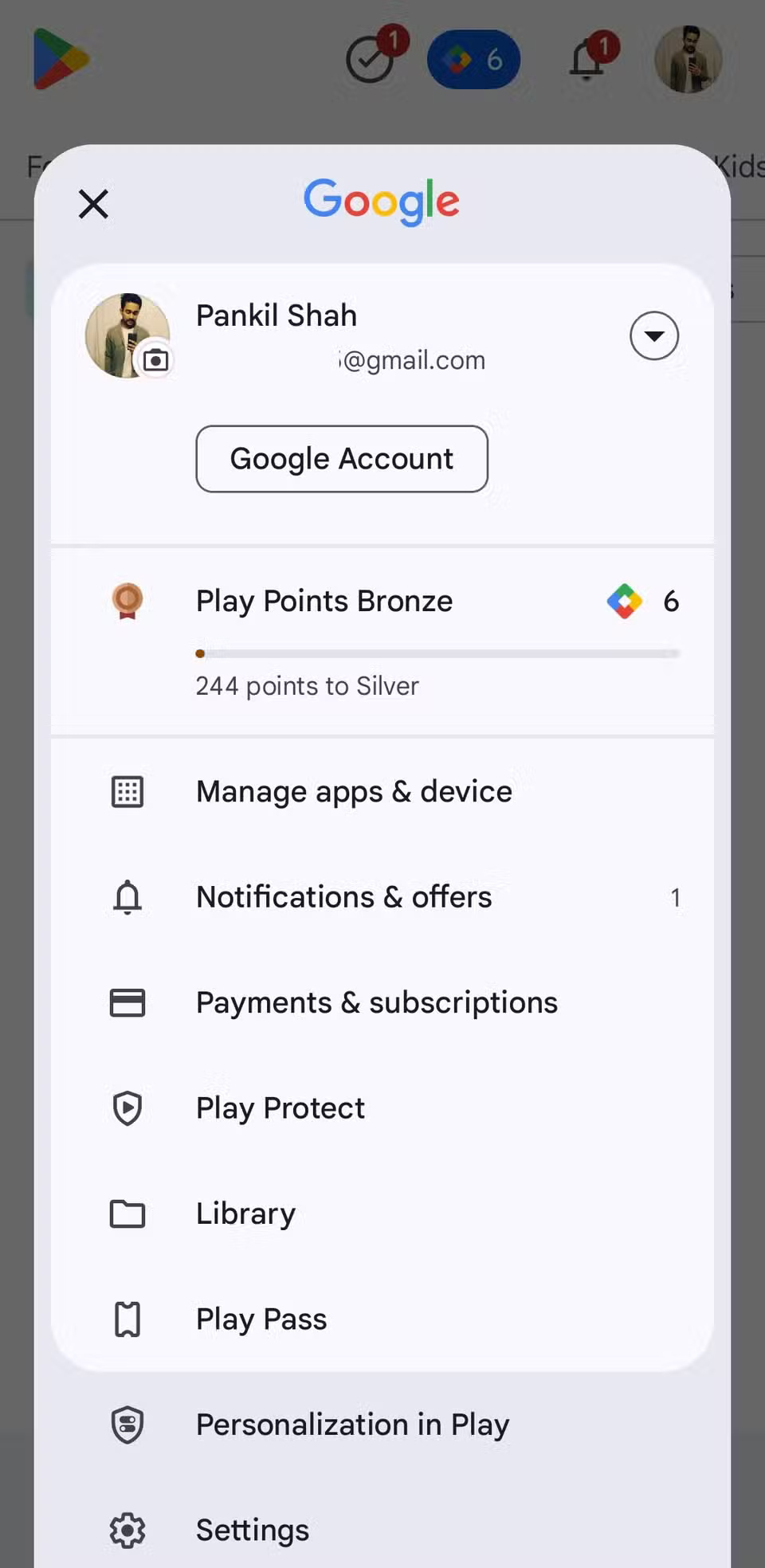
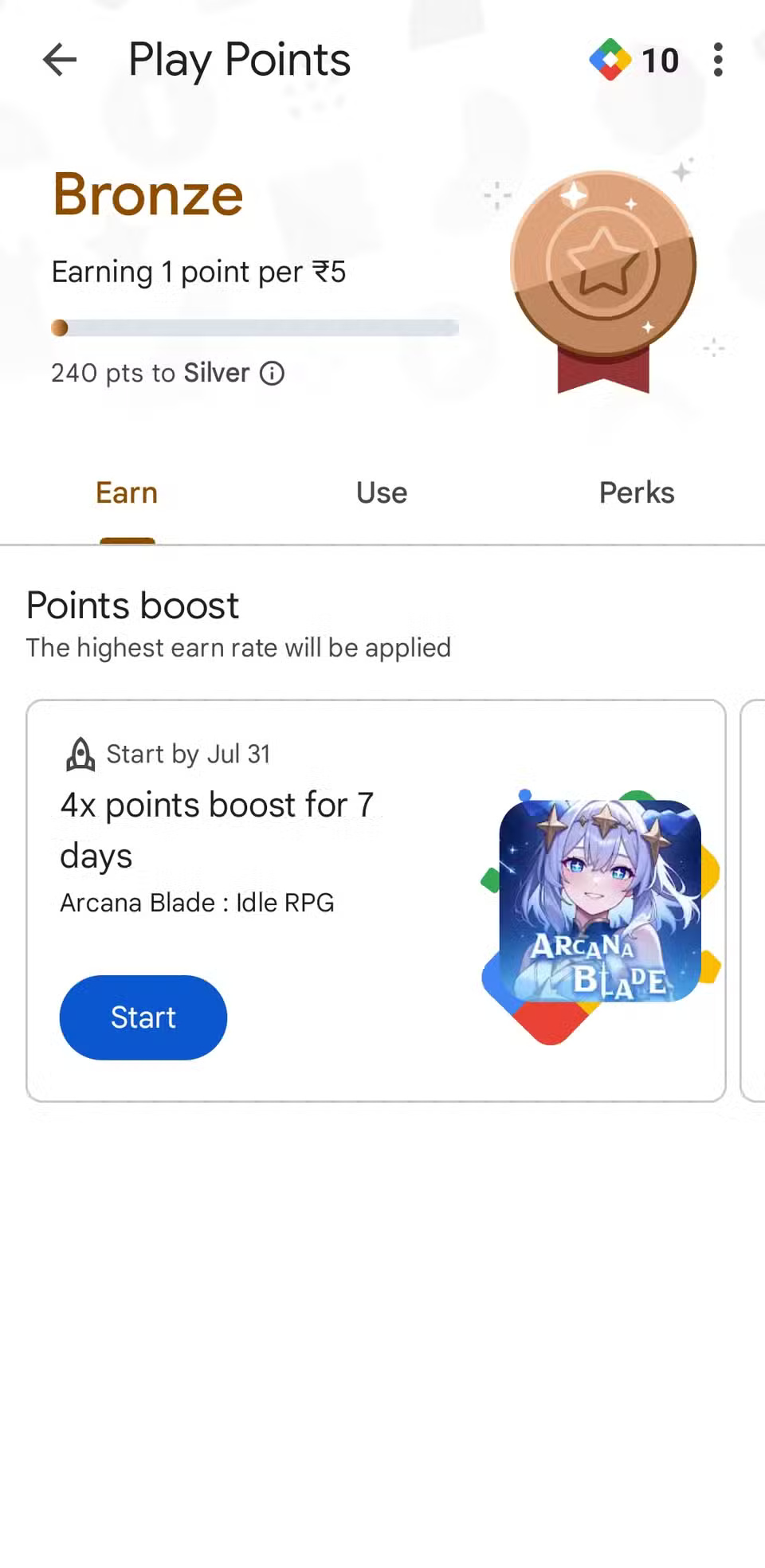
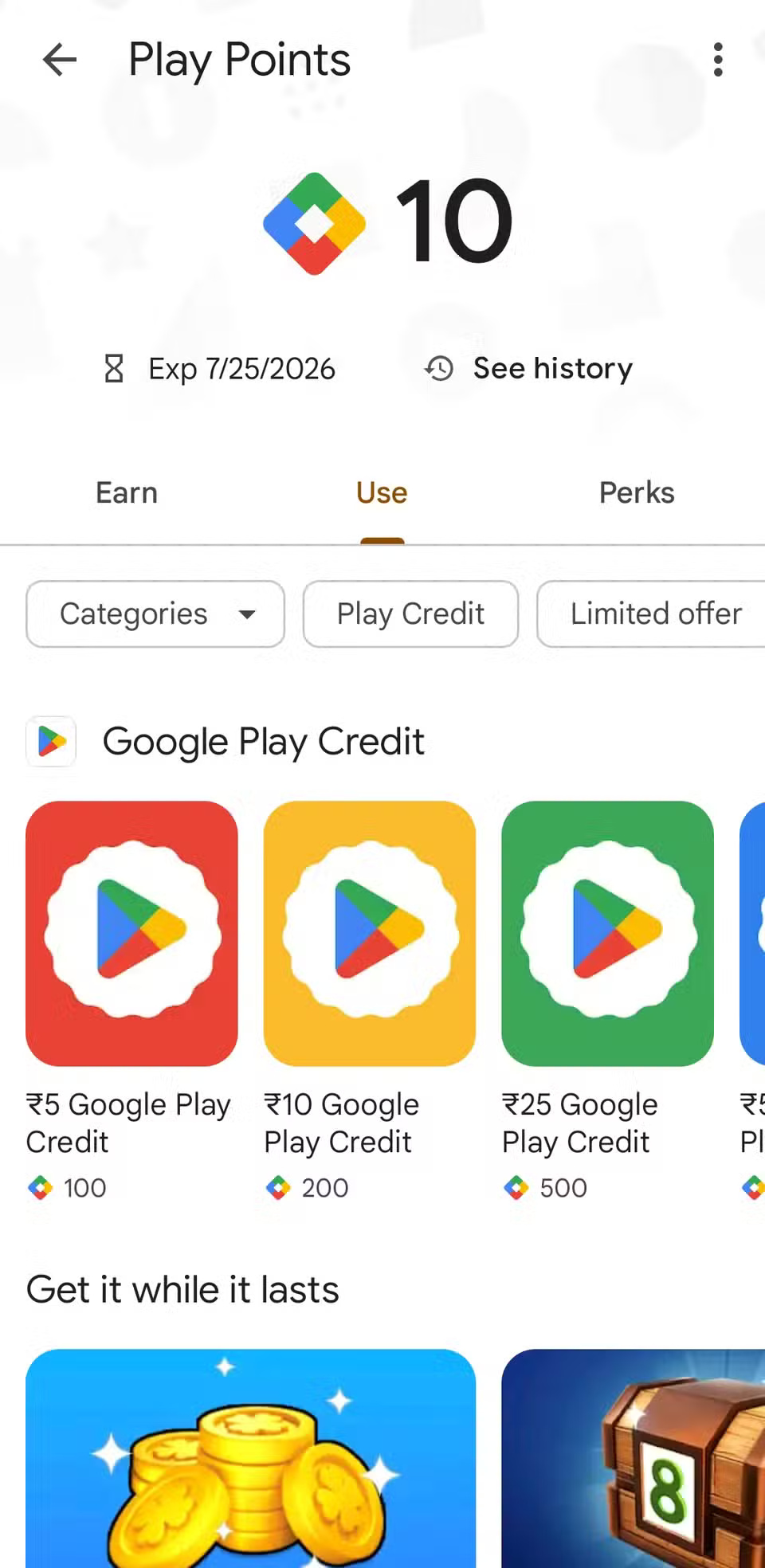
Những điểm này không chỉ để trưng bày. Bạn có thể đổi chúng thành Google Play credit, sử dụng chúng để được giảm giá cho các mặt hàng trong ứng dụng hoặc thậm chí quyên góp cho những tổ chức từ thiện được chọn.
 Công nghệ
Công nghệ  AI
AI  Windows
Windows  iPhone
iPhone  Android
Android  Học IT
Học IT  Download
Download  Tiện ích
Tiện ích  Khoa học
Khoa học  Game
Game  Làng CN
Làng CN  Ứng dụng
Ứng dụng 




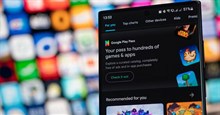
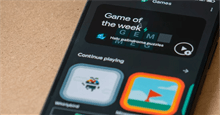


 Thương mại Điện tử
Thương mại Điện tử  Nhạc, phim, truyện online
Nhạc, phim, truyện online  Phần mềm học tập
Phần mềm học tập 









 Linux
Linux  Đồng hồ thông minh
Đồng hồ thông minh  macOS
macOS  Chụp ảnh - Quay phim
Chụp ảnh - Quay phim  Thủ thuật SEO
Thủ thuật SEO  Phần cứng
Phần cứng  Kiến thức cơ bản
Kiến thức cơ bản  Lập trình
Lập trình  Dịch vụ công trực tuyến
Dịch vụ công trực tuyến  Dịch vụ nhà mạng
Dịch vụ nhà mạng  Quiz công nghệ
Quiz công nghệ  Microsoft Word 2016
Microsoft Word 2016  Microsoft Word 2013
Microsoft Word 2013  Microsoft Word 2007
Microsoft Word 2007  Microsoft Excel 2019
Microsoft Excel 2019  Microsoft Excel 2016
Microsoft Excel 2016  Microsoft PowerPoint 2019
Microsoft PowerPoint 2019  Google Sheets
Google Sheets  Học Photoshop
Học Photoshop  Lập trình Scratch
Lập trình Scratch  Bootstrap
Bootstrap  Năng suất
Năng suất  Game - Trò chơi
Game - Trò chơi  Hệ thống
Hệ thống  Thiết kế & Đồ họa
Thiết kế & Đồ họa  Internet
Internet  Bảo mật, Antivirus
Bảo mật, Antivirus  Doanh nghiệp
Doanh nghiệp  Ảnh & Video
Ảnh & Video  Giải trí & Âm nhạc
Giải trí & Âm nhạc  Mạng xã hội
Mạng xã hội  Lập trình
Lập trình  Giáo dục - Học tập
Giáo dục - Học tập  Lối sống
Lối sống  Tài chính & Mua sắm
Tài chính & Mua sắm  AI Trí tuệ nhân tạo
AI Trí tuệ nhân tạo  ChatGPT
ChatGPT  Gemini
Gemini  Điện máy
Điện máy  Tivi
Tivi  Tủ lạnh
Tủ lạnh  Điều hòa
Điều hòa  Máy giặt
Máy giặt  Cuộc sống
Cuộc sống  TOP
TOP  Kỹ năng
Kỹ năng  Món ngon mỗi ngày
Món ngon mỗi ngày  Nuôi dạy con
Nuôi dạy con  Mẹo vặt
Mẹo vặt  Phim ảnh, Truyện
Phim ảnh, Truyện  Làm đẹp
Làm đẹp  DIY - Handmade
DIY - Handmade  Du lịch
Du lịch  Quà tặng
Quà tặng  Giải trí
Giải trí  Là gì?
Là gì?  Nhà đẹp
Nhà đẹp  Giáng sinh - Noel
Giáng sinh - Noel  Hướng dẫn
Hướng dẫn  Ô tô, Xe máy
Ô tô, Xe máy  Tấn công mạng
Tấn công mạng  Chuyện công nghệ
Chuyện công nghệ  Công nghệ mới
Công nghệ mới  Trí tuệ Thiên tài
Trí tuệ Thiên tài